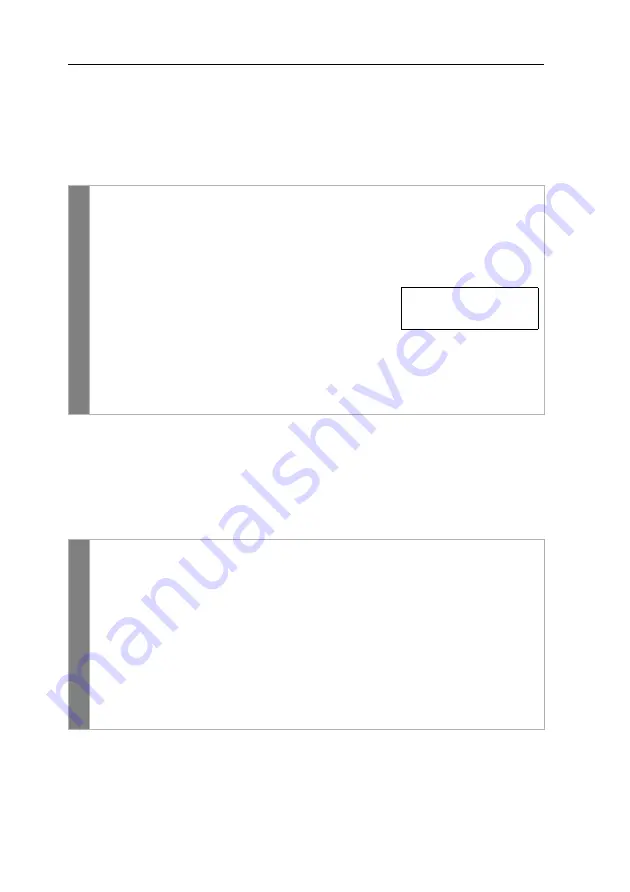
Konfiguration
47
· G&D DL-DVI-Vision-CAT
Position der Informationseinblendung ändern
In der Standardeinstellung erfolgen die Informationseinblendungen links oben auf
dem Bildschirm des Arbeitsplatzes. Die Position der Einblendung können Sie nach
Ihren Wünschen anpassen.
So ändern Sie die Position der Informationseinblendung:
Position des On-Screen-Displays ändern
Das On-Screen-Display wird in der Standardeinstellung zentriert auf dem Bild-
schirm des Arbeitsplatzes dargestellt. Die OSD-Position können Sie nach Ihren
Wünschen anpassen.
So ändern Sie die Position des On-Screen-Displays:
OS
D
1. Starten Sie das On-Screen-Display mit dem Hotkey
Strg+Num
(Standard).
2. Wählen Sie die Zeile
Console setup
und betätigen Sie die
Eingabetaste
.
3. Wählen Sie die Zeile
Personal Profile
und betätigen Sie die
Eingabetaste
.
4. Wählen Sie die Zeile
Set display position
und betätigen Sie die
Eingabetaste
.
An der aktuellen Position der Informationsein-
blendung erscheint das rechts abgebildete Menü.
5. Verwenden Sie die
Pfeiltasten
oder die Maus, um
das Menü an die gewünschte Position zu verschieben oder betätigen Sie die
Tastenkombination
Strg+D
zur Wiederherstellung der Standardposition.
6. Betätigen Sie die
F2
-Taste zur Speicherung der durchgeführten Änderun-
gen oder die
Esc
-Taste zum Abbruch der Aktion.
OSD
1. Starten Sie das On-Screen-Display mit dem Hotkey
Strg+Num
(Standard).
2. Wählen Sie die Zeile
Console setup
und betätigen Sie die
Eingabetaste
.
3. Wählen Sie die Zeile
Personal Profile
und betätigen Sie die
Eingabetaste
.
4. Wählen Sie die Zeile
Set menu position
und betätigen Sie die
Eingabetaste
.
5. Verwenden Sie die
Pfeiltasten
oder die Maus, um das On-Screen-Display an
die gewünschte Position zu verschieben oder betätigen Sie die Tastenkom-
bination
Strg+D
zur Wiederherstellung der Standardposition.
6. Betätigen Sie die
F2
-Taste zur Speicherung der durchgeführten Änderun-
gen oder die
Esc
-Taste zum Abbruch der Aktion.
+
Display position
F2: Save






























